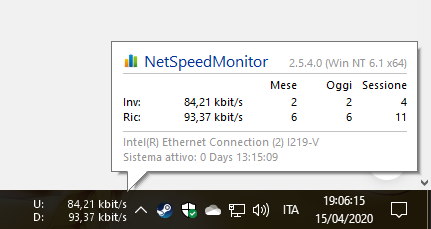Einer der (Tante, leider) große Mängel der Fenster 10 es ist die Unmöglichkeit, es im Auge zu behalten, mit Leichtigkeit, die eingehender und ausgehender Datenverkehr auf Windows.
diese, wenn einerseits weil in Microsoft es ist die Rede von einem allgemeines Vereinfachungs- und Alterungsverfahren (sowie von, schlecht denken, senden Sie immer mehr Daten “anonym” über die Verwendung des PCs und seines Benutzers, ohne dass es jemand merkt), stattdessen wird es für den allgemeinen Benutzer eins Notwendigkeit Datum von Konsumverhalten Internet für diejenigen, die vom PC durch surfen “Seife” oder Handy (und daher mit volumenbegrenzten Raten), oder für wissen, ob ein Browser oder eine Anwendung zu diesem Zeitpunkt Daten austauscht.
gut, im Laufe der Zeit habe ich zumindest gefunden 2 Lösungen:
- Die Verwendung einer Desktop-Hintergrundverwaltungssoftware namens Wallpaper Engine und vermarktet von Dampf. Darin sind vorhanden unendliche Themen, besonders im Zusammenhang mit der Manga- und Anime-Welt, ed Einige von ihnen zeigen eingehenden / ausgehenden Datenverkehr an
- Die Verwendung einer Schnittstelle wird immer auf den aufgerufenen Desktop angewendet RainMeter nichtkommerziell, viel anpassbarer und unterstützt von der Künstlergemeinschaft von DeviantArt (WER), was ich persönlich benutze diese großartiges Thema und die ich in einem zukünftigen Artikel diskutieren werde
Der Nachteil dieser Lösungen ist jedoch, dass, wenn auch ästhetisch schön, Sie sündigen in Sichtbarkeit: bei Verwendung einer Vollbildanwendung Datenverkehr ist nicht mehr sichtbar.
Es wäre daher fantastisch, wenn die Verkehrssteuerung immer in der Taskleiste sichtbar wäre. Wie es geht??
Netzwerkgeschwindigkeitsüberwachung – Datenverkehr in der Taskleiste.
Netzwerkgeschwindigkeitsüberwachung Zeigt kontinuierlich den Datenverkehr einer auf unseren PC angewendeten Netzwerkkarte in der Taskleiste an.
Mal sehen, wie man es installiert:
- Zuerst fahren wir mit dem Download fort: Versionen 32bisschen, 64bisschen, oder meine Version repak 2.5.4.0
- Denken wir daran, dass es ein ist Software für Windows geboren 7. dann, Nach dem Herunterladen und Entpacken müssen Sie mit der rechten Maustaste auf das richtige Installationsprogramm klicken (32 die 64 bisschen) und geh rein Immobilien
- Melden Sie sich dann auf der Registerkarte an Kompatibilität, Klicken Sie auf “Führen Sie das Programm im Modus aus:” – “vorherige Version von Windows” und schließlich auf OK.
- Also mach es Starten Sie das Installationsprogramm e bestätigt bis zum Ende.
- Einmal installiert, wenn es nicht automatisch aktiviert wird, Klicken Sie mit der Schaltfläche Recht in a jeder leere Punkt aus der Taskleiste und wählen Sie “Symbolleisten” und schließlich “NetSpeedMeter“
- Es Verkehr wird nicht angezeigt Eingabe / Ausgabe, Rechtsklick auf Netzwerkgeschwindigkeitsüberwachung und dann weiter Immobilien. Wählen Sie dort die richtige Netzwerkkarte aus und bestätigen Sie. Sie können auch die Steuerung der aktivieren Verbrauch von App-Daten und die monatliches Protokoll des Verbrauchs.
Videoguide:
Ich hoffe ich war hilfreich. Bis bald mit neuen Tricks. CIAO!!!!